Google skjöl: Hvernig á að búa til efnisyfirlit

Lærðu hvernig á að búa til efnisyfirlit í Google skjölum á auðveldan hátt.
YouTube er annar mest notaði samfélagsvettvangurinn í heiminum. Það hefur um það bil 2,29 milljarða notendur um allan heim. YouTube er notað af hverri kynslóð fólks til að horfa á teiknimyndir, tónlist, kvikmyndir, læra, danskennslu, förðunarkennslu o.s.frv.
Ef YouTube er notað svo mikið, hvers vegna ekki þegar við horfum á YouTube, þá höfum við líka heilsu okkar í huga. Það er ekkert leyndarmál að blátt ljós sem kemur frá farsímaskjánum okkar skaðar sjón okkar með því að skemma sjónhimnuna og við stöndum oft frammi fyrir einhverjum vandamálum eins og stafrænum augnþrýstingi, höfuðverk, þokusýn o.s.frv.
Innihald
Hvernig á að virkja dimma stillingu á YouTube?
Þú getur bjargað auga þínum með því að gera eitt einfalt bragð, breyttu bara YouTube þemanu þínu í dökka stillingu á Android, iOS og vefnum þínum með því að fylgja einföldum og auðveldum skrefum.
1. Virkjaðu dökkt þema á YouTube fyrir Android
Þú getur virkjað dökka stillingu á YouTube á Android símanum þínum og ef þú hefur ekki skráð þig inn á YouTube þá geturðu líka breytt þemanu þínu í dökka stillingu.
Eftirfarandi eru skrefin til að virkja dimma stillingu-
Skref 1 - Taktu símann þinn opnaðu YouTube forritið á Android símanum þínum.
Skref 2 - Smelltu á prófíltáknið sem er efst í hægra horninu á skjánum þínum.
Skref 3 - Farðu í stillingar - síðan Almennt - síðan Útlit.
Skref 4 - Veldu bara dökka stillingu.
Og það er búið að skjánum þínum hefur verið breytt í dökkt meira.
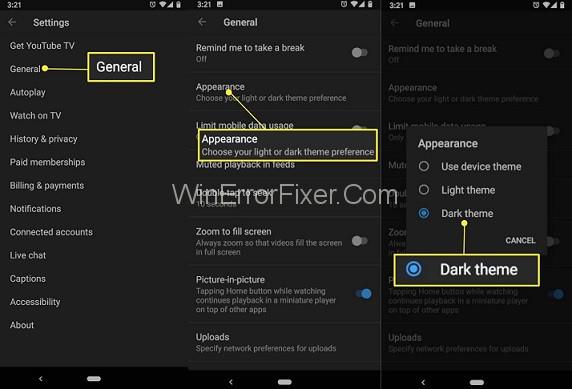
2. Virkjaðu dökkt þema á YouTube fyrir iOS
Þú getur virkjað dökka stillingu í YouTube á iPhone eða iPad og alveg eins og í Android síma og þú þarft ekki að skrá þig inn á YouTube til að breyta þemanu í dökka stillingu.
Eftirfarandi eru skrefin til að virkja dimma stillingu-
Skref 1 - Opnaðu YouTube appið á iPhone eða iPad og ef þú ert ekki með YouTube app á farsímanum þínum skaltu setja það upp úr Apple Store.
Skref 2 - Smelltu á prófíltáknið efst í hægra horninu.
Skref 3 - Smelltu á stillinguna - á næstu hlið birtist nýr skjár
Skref 4 - Veldu dökka þemað.
Og það er búið að skjánum þínum hefur verið breytt í dökkt meira.
3. Virkjaðu dökkt þema á YouTube fyrir vefinn
Þessi er mjög áhugaverð vegna þess að í þessu skrefi þarftu ekki að setja upp YouTube, ekki í Android símanum þínum eða í iOS síma, þú verður bara að fara á netið í farsímanum þínum og þú getur líka notið YouTube myndskeiða þaðan og þú gerir það ekki verður að skrá þig inn á YouTube til að breyta þemanu í dökka stillingu.
Eftirfarandi eru skrefin til að virkja dimma stillingu-
Skref 1 - Farðu í vafrann á símanum þínum og sláðu inn www.YouTube.com.
Skref 2 - Um leið og YouTube hleðst á skjáinn þinn farðu bara á prófíltáknið efst í hægra horninu.
Skref 3 - Farðu í stillingar - síðan Account
Skref 4 - Nú geturðu smellt á dökka þemað.
Og það er búið að skjánum þínum hefur verið breytt í dökkt meira.
Ekki missa af: 1) SÍÐUGILUN Á FRÆÐU svæði
2) Discord textasnið
Niðurstaða
Í annasömu lífi okkar höfum við ekki svo mikinn tíma til að hugsa um heilsuna okkar en ef við fáum tækifæri þá ættum við að hugsa um heilsuna okkar og nú á dögum er svo mikil tækni sem hjálpar okkur að hugsa um heilsu okkar og virkjaðu dökkt þema á meðan þú horfir á YouTube er eitt af heilbrigðu skrefunum. Þú getur bjargað auganu frá skemmdum með einföldum skrefum. Ég vona að þér finnist þessi grein gagnleg.
Lærðu hvernig á að búa til efnisyfirlit í Google skjölum á auðveldan hátt.
AR Zone er innbyggt app sem er fáanlegt í nýjustu Samsung símunum. Lærðu meira um AR eiginleika, hvernig á að nota appið og hvernig á að fjarlægja það.
Við sýnum þér nákvæmar skref um hvernig á að breyta Facebook lykilorðinu þínu.
Chrome, sjálfgefið, sýnir þér ekki alla vefslóðina. Þér er kannski sama um þessi smáatriði, en ef þú þarft af einhverjum ástæðum að birta alla vefslóðina, nákvæmar leiðbeiningar um hvernig á að láta Google Chrome birta alla vefslóðina á veffangastikunni.
Reddit breytti hönnun sinni enn og aftur í janúar 2024. Endurhönnunin er hægt að sjá af notendum skjáborðsvafra og þrengir að aðalstraumnum á sama tíma og tenglar eru til staðar.
Að slá uppáhalds tilvitnunina þína úr bókinni þinni á Facebook er tímafrekt og fullt af villum. Lærðu hvernig á að nota Google Lens til að afrita texta úr bókum yfir í tækin þín.
Áminningar hafa alltaf verið aðal hápunktur Google Home. Þeir gera líf okkar örugglega auðveldara. Við skulum fara í stutta skoðunarferð um hvernig á að búa til áminningar á Google Home svo að þú missir aldrei af því að sinna mikilvægum erindum.
Stundum, þegar þú ert að vinna í Chrome, geturðu ekki fengið aðgang að ákveðnum vefsíðum og færð upp villuna „Laga DNS vistfang netþjóns fannst ekki í Chrome“. Hér er hvernig þú getur leyst málið.
Hvernig á að breyta lykilorðinu þínu á Netflix streymisvídeóþjónustunni með því að nota valinn vafra eða Android app.
Ef þú vilt losna við endurheimta síður skilaboðin á Microsoft Edge skaltu einfaldlega loka vafranum eða ýta á Escape takkann.






